فایل d3dx9_38.dll یکی از بسیاری از فایل های DLL موجود در مجموعه نرم افزار Microsoft DirectX است. این به این معنی است که مشکلات d3dx9_38.dll به هر طریقی ناشی از مشکل DirectX است.
از آنجایی که بیشتر بازیهای مبتنی بر ویندوز و برنامههای گرافیکی پیشرفته از DirectX استفاده میکنند، خطاهای d3dx9_38.dll معمولاً فقط هنگام استفاده از این برنامهها نشان داده میشوند.
هر یک از سیستم عامل های مایکروسافت از ویندوز 98 ممکن است تحت تأثیر d3dx9_38.dll و سایر مشکلات DirectX، از جمله Windows 11، Windows 10، Windows 8، و غیره قرار گیرند.
خطاهای D3dx9_38.dll
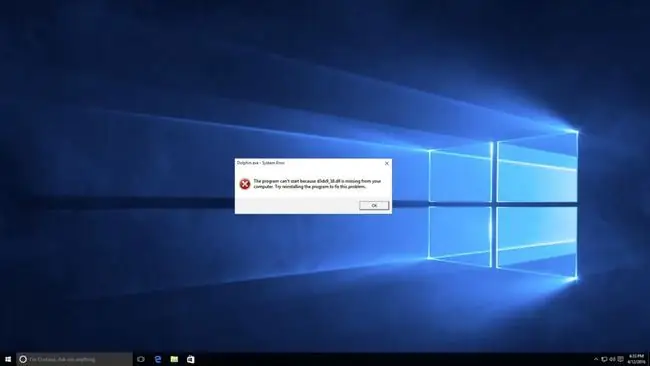
راههای مختلفی وجود دارد که خطاهای d3dx9_38.dll می توانند در رایانه شما نشان داده شوند، از جمله:
- D3DX9_38. DLL یافت نشد
- فایل d3dx9_38.dll یافت نشد
- فایل d3dx9_38.dll وجود ندارد
- D3dx9_38.dll یافت نشد. نصب مجدد ممکن است به رفع این مشکل کمک کند
حتی اگر این پیام های خطا می تواند برای هر برنامه ای که از Microsoft DirectX استفاده می کند اعمال شود، بازی های ویدیویی موضوع عمومی هستند. چه این یک بازی باشد یا یک برنامه معمولی، خطاهای d3dx9_38.dll می تواند در هر نقطه ای که فایل DLL درخواست می شود ظاهر شود، مانند هنگام شروع بازی یا برنامه یا در هنگام اولین نصب.
چگونه خطاهای D3dx9_38.dll را برطرف کنیم
فایل DLL d3dx9_38.dll را به صورت جداگانه از هیچ "سایت دانلود DLL" دانلود نکنید. دلایل متعددی وجود دارد که چرا دانلود DLL از این سایت ها هرگز ایده خوبی نیست. اگر قبلاً این کار را انجام دادهاید، آن را از هر جایی که قرار دادهاید بردارید و به این مراحل ادامه دهید.
- اگر هنوز این کار را نکرده اید، رایانه خود را راه اندازی مجدد کنید. خطای d3dx9_38.dll ممکن است تصادفی باشد و یک راه اندازی مجدد ساده می تواند آن را به طور کامل برطرف کند.
-
آخرین نسخه Microsoft DirectX را نصب کنید. به احتمال زیاد، ارتقاء به آخرین نسخه، خطای d3dx9_38.dll یافت نشد را برطرف می کند.
مایکروسافت اغلب بهروزرسانیهای DirectX را بدون بهروزرسانی شماره نسخه یا حرف منتشر میکند، بنابراین حتماً آخرین نسخه را نصب کنید، حتی اگر نسخه شما از نظر فنی یکسان باشد.
-
با فرض اینکه آخرین نسخه DirectX مایکروسافت خطای d3dx9_38.dll را که دریافت می کنید برطرف نمی کند، به دنبال یک برنامه نصب DirectX بر روی سی دی یا دی وی دی بازی یا برنامه خود باشید. معمولاً اگر یک بازی یا برنامه دیگری از DirectX استفاده کند، توسعه دهندگان نرم افزار یک کپی از آن را روی دیسک نصب قرار می دهند.
گاهی اوقات، هرچند نه اغلب، نسخه موجود در دیسک نسبت به آخرین نسخه موجود آنلاین برای برنامه مناسب تر است.
-
بازی یا برنامه نرم افزار را حذف نصب کنید و دوباره آن را نصب کنید. ممکن است برای فایلهای موجود در برنامه که با d3dx9_38.dll کار میکنند اتفاقی افتاده باشد و نصب مجدد میتواند این کار را انجام دهد.
گاهی اوقات، حذف نصب یک برنامه از طریق برنامه حذف نصب معمولی آن، واقعاً تک تک باقی مانده های برنامه را حذف نمی کند. این فایلهای باقیمانده ممکن است همچنان باعث ایجاد خطاهای DLL شوند، بنابراین بهتر است قبل از نصب مجدد برنامه مطمئن شوید که واقعاً حذف شدهاند، که میتوانید با یکی از این ابزارهای نرمافزار حذف نصب رایگان انجام دهید.
- فایل d3dx9_38.dll را از آخرین بسته DirectX بازیابی کنید. اگر مراحل عیبیابی بالا برای رفع خطای شما مؤثر نبود، فایل d3dx9_38.dll را بهصورت جداگانه از بسته DirectX استخراج کنید.
-
درایورهای کارت گرافیک خود را به روز کنید. اگرچه رایجترین راهحل نیست، در برخی شرایط، بهروزرسانی درایورهای کارت گرافیک در رایانه شما میتواند این مشکل DirectX را اصلاح کند.
نیاز به کمک بیشتری دارید؟
اگر نمی خواهید خودتان این مشکل را برطرف کنید، ببینید چگونه کامپیوترم را برطرف کنم؟ برای لیست کاملی از گزینههای پشتیبانی، بهعلاوه کمک در مورد همه چیز در طول مسیر، مانند تعیین هزینههای تعمیر، حذف فایلهایتان، انتخاب خدمات تعمیر، و موارد دیگر.






